- Sàn Giao Dịch
- Sàn giao dịch trực tuyến
- Hướng dẫn sử dụng
- Hướng dẫn sử dụng NetTradeX iOS
- Kết nối vào tài khoản giao dịch
Kết nối vào tài khoản giao dịch
1. Kết nối với tài khoản giao dịch của bạn và Menu khởi động
Khi mở ứng dụng sẽ hiện ra cửa sổ khởi động với khung để nhập login từ danh sách (nhấn mũi tên phía bên phải) và mật khẩu của login (tài khoản) tương ứng, đồng thời cũng có menu khởi động với một số chức năng.
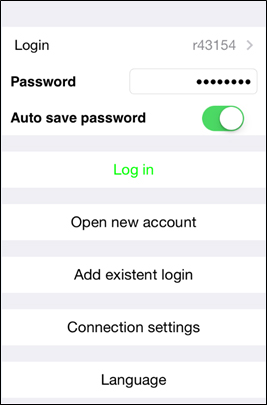
Nhấn giữ nút "Kết nối" /"Log in" một thời gian ngắn (tới vài giây) sẽ mở ra cửa sổ "Kết nối" /"Connect" và tiếp tục tự động mở ra cửa sổ "Tài khoản" /"Account" với một số chức năng:
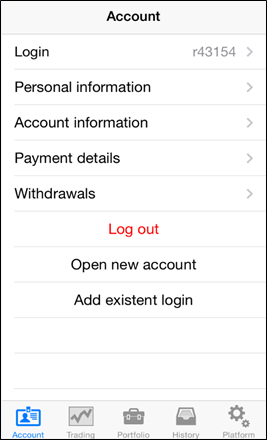
Ở phần dưới cùng của cửa sổ có menu cơ bản bao gồm 5 thẻ: Tài khoản, Giao dịch, Danh mục, Lịch sử, cài đặt / Account, Trading, Portfolio, History, Platform /.
Menu này xuất hiện trên nhiều cửa sổ khác của phần mềm giao dịch.
2. Thông tin tài khoản
Từ cửa sổ "Tài khoản" /"Account"/ có thể gọi ra nhiều chức năng, trong đó có "Thông tin tài khoản" /"Account information" - sẽ mở ra cửa sổ với số tài khoản (login) và tiêu đề phụ "Cài đặt tài khoản" /"Account details" với các thông số chính:
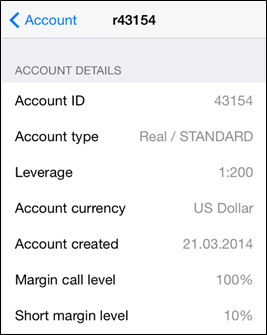
3. Số dư tài khoản
Khi nhấn vào thẻ "Danh mục" /"Portfolio" (thuộc menu cơ bản phía dưới màn hình) và nút "Số dư tài khoản" /"Balance" (ở thanh phía trên của cửa sổ hiện tại) sẽ mở ra cửa sổ với các thông tin về số dư tài khoản:
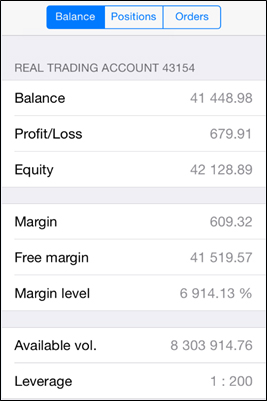
Trong cửa sổ này hiển thị: số dư tài khoản (theo ngoại tệ gốc của tài khoản), Lời/lỗ của các vị trí đang mở, tiền bảo đảm (margin), đòn bẩy ...
4. Mở tài khoản Demo
Để mở tài khoản Demo mới, trong cửa sổ khởi động hoặc cửa sổ "Tài khoản"/"Account" chọn chức năng "Mở tài khoản mới" /"Open new account" và trong cửa sổ hiện ra "Tài khoản mới" /"New account" chọn chức năng "Demo" /"Demo" - mở ra cửa sổ để nhập các thông số tài khoản:
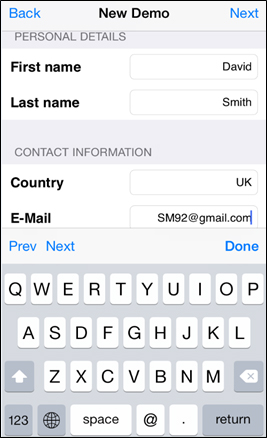
Sau khi điền đầy đủ các thông tin cần thiết (bằng chữ latin), nhấn nút "Xong" /"Done", một tài khoản Demo mới sẽ được lập và hiện ra cửa sổ với login và mật khẩu tài khoản đó:
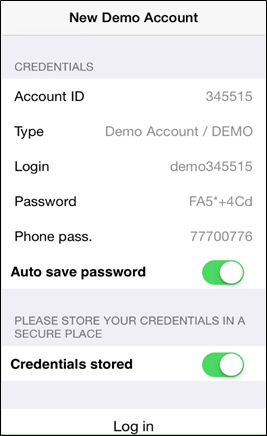
Gạt nút "Ghi nhớ mật khẩu" /"Auto save password" và "Dữ liệu được lưu trữ" về phía "Có" /"Yes", chọn chức năng "Đăng nhập" /"Log in" và bắt đầu giao dịch.
5. Mở tài khoản thực (Real)
Mở một tài khoản Real mới được thực hiện trong văn phòng cá nhân của bạn tại trang chủ công ty. Trong cửa sổ "Tài khoản mới" /"New account" bạn chọn chức năng "Tài khoản thực" /"Real" thì sẽ mở ra cửa sổ sau:
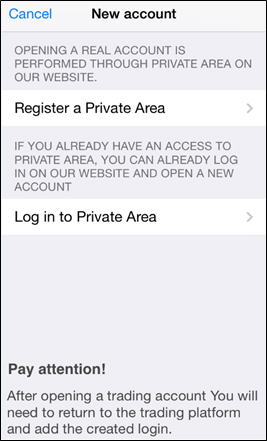
6. Thêm tài khoản đăng nhập
Để thêm tài khoản (login) đã mở trước đây vào danh sách login trên thiết bị của bạn, trong cửa sổ khởi động hoặc cửa sổ "Tài khoản" /"Account" cần chọn chức năng "Thêm login đã có" /"Add existent login" và trong cửa sổ đã mở bạn cần chọn server (Real hay Demo), nhập login, gạt nút "Ghi nhớ mật khẩu" /"Auto save password" sang phía "Có" /"Yes", nhập mật khẩu và nhấn "Xong"/"Done":
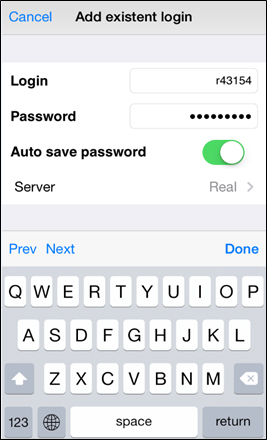
Chú ý rằng có thể không cần nhập mật khẩu tại cửa sổ này (gạt nút "Ghi nhớ mật khẩu" /"Auto save password" sang vị trí "Không"/ "No") - khi đó mật khẩu sẽ được hỏi mỗi khi đăng nhập.
